导读 在生活和工作中,电脑和手机已成为不可或缺的必备工具,关于电脑和手机上的一些程序很多小伙伴经常都会遇到一些疑难杂症。 CorelDRAW
在生活和工作中,电脑和手机已成为不可或缺的必备工具,关于电脑和手机上的一些程序很多小伙伴经常都会遇到一些疑难杂症。
CorelDRAW 9提示“建立新文件失败”?想必有部份用户遇到此问题还不了解相关的处理操作,为此,今日小编就分享了CorelDRAW 9提示“建立新文件失败”的处理步骤,有需要的朋友一起来看看吧!
CorelDraw9中工具栏不见了,可能是被隐藏了,重新显示出来就可以了。具体方法如下:
出现这种情况是因为CorelDraw9启动时会读取Windows默认打印机的资料,所以当你的默认打印机读取不到资料时就会出现“建立新文件失败”的信息。
处理步骤如下:
1、在桌面选中“我的电脑”,鼠标右键选择“管理”;
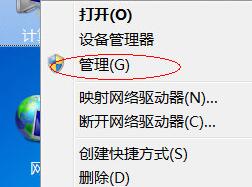
2、在“管理”窗口中,选取“服务和应用程序”扩展项目下的“服务”选项,在右侧出现系统服务列表中,按一下“P”这样就比较好找到P开头的“Print Spooler”服务,双击进入“Print Spooler”服务设置;

3、在“Print Spooler”服务设置窗口中,将“启动类型”设为“自动”,点击“启动”按钮,此时系统会尝试启动该服务。
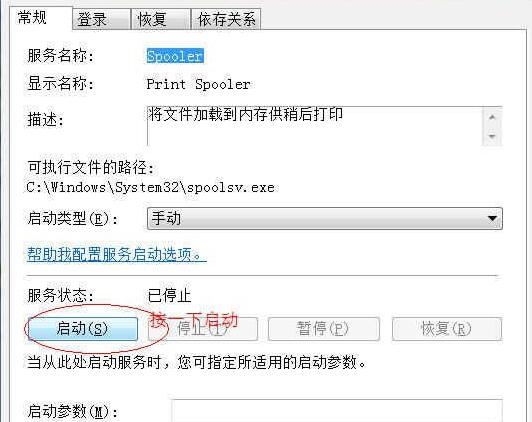
4、至此,就能正常打开CorelDRAW 9了。
快来学习学习CorelDRAW 9提示“建立新文件失败”的处理步骤吧,一定会帮到大家的。